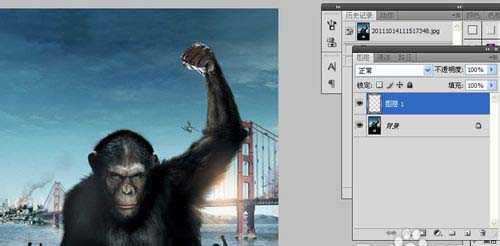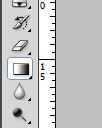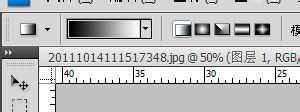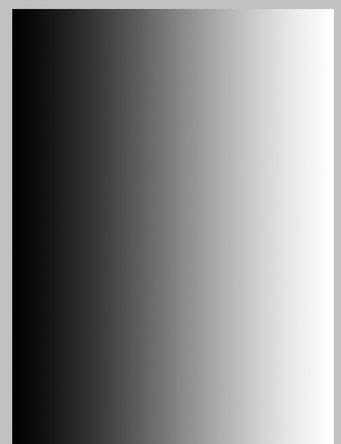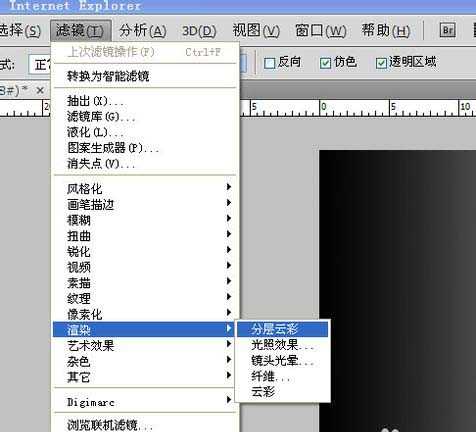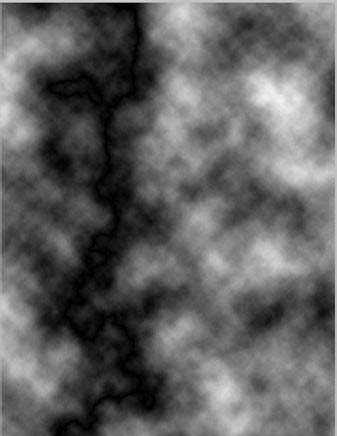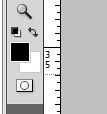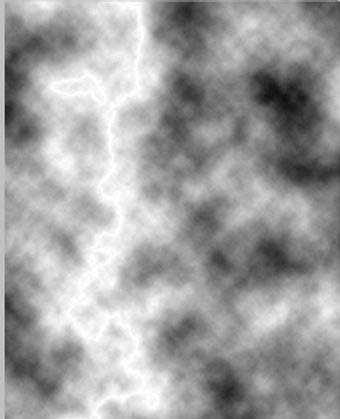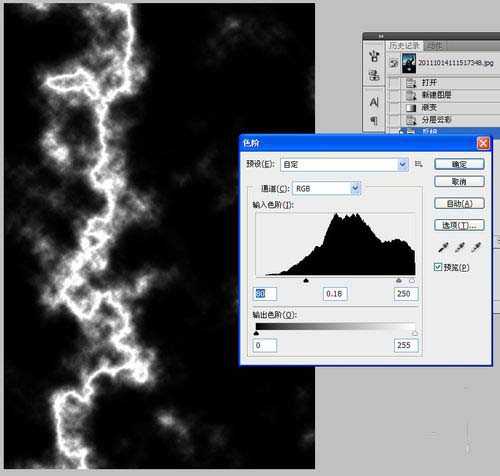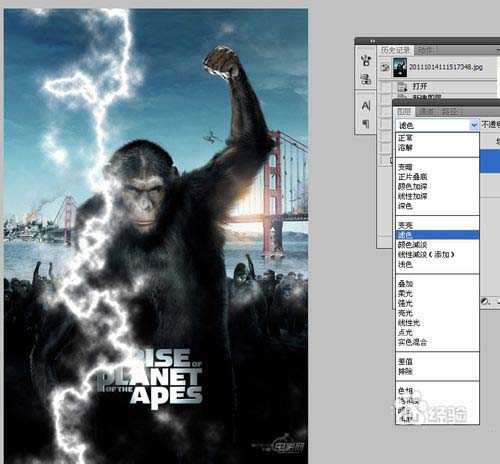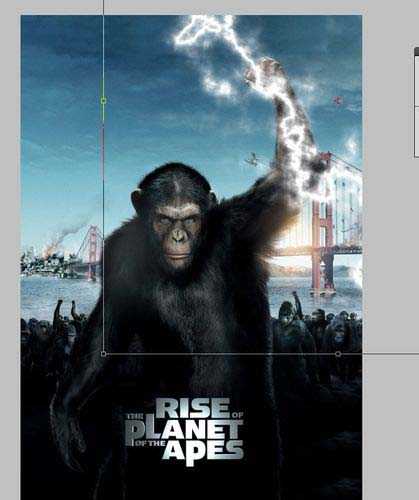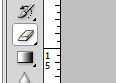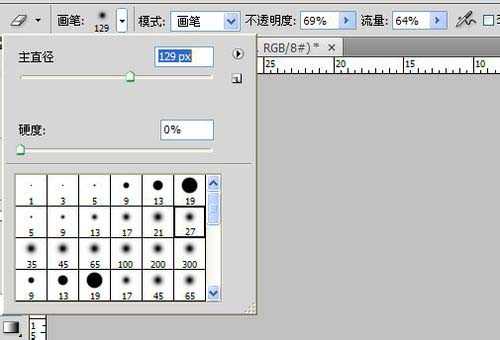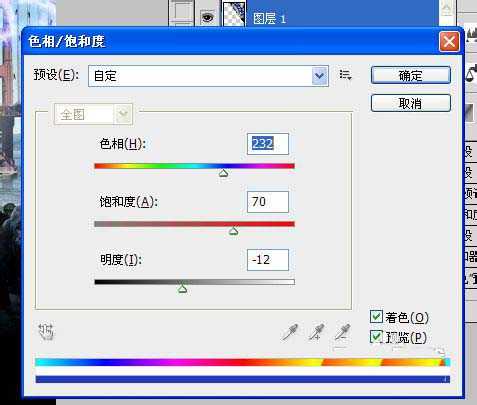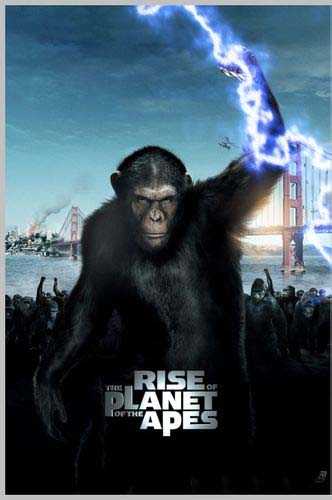ps怎么设计带有闪电效果的海报?
(编辑:jimmy 日期: 2024/10/15 浏览:3 次 )
想要做一个闪电效果放到海报中,应该很炫酷,该怎么制作闪电呢?下面我们就来看看详细的教程。
- 软件名称:
- photoshop CC 2016 64位 中文绿色精简特别版
- 软件大小:
- 235.8MB
- 更新时间:
- 2017-05-10立即下载
1、我们首先用PHOTOSHOP打开一张猩球崛起的图片,并在图层面板上新建一层。
2、我们现在选用工具栏上的渐变工具,拉个黑白渐变。从左往右拉,如图。
3、执行滤镜-渲染-分层云彩
4、我们会得到如下效果。执行分层云彩时,一定要注意工具栏上的前景色为黑色,背景色为白色。
5、我们按CTRL+I,使画面反相。
6、我们按CTRL+L,调整色阶,参数自己把握,得到如下效果。
7、我们在图层面板上将闪电图层的混合模式改为滤色。
8、我们点中闪电层按CTRL+T变换一下方位和大小。
9、我们用橡皮工具将闪电上较生硬的地方擦除。
10、按CTRL+U,调整闪电的色相饱和度,记得勾上着色。
11、我们最后也可以将闪电层按CTRL+J,添加一层,增加效果。最后效果如下。
以上就是ps设计带有闪电效果海报的教程,希望大家喜欢,请继续关注。
相关推荐:
ps怎么制作炫酷的电光文字特效?
ps怎么用多张素材图快速合成端午节电子贺卡?
ps闪电滤镜怎么使用? ps使用闪电滤镜添加闪电的教程
下一篇:ps怎么制作gta封面效果? gta封面制作教程